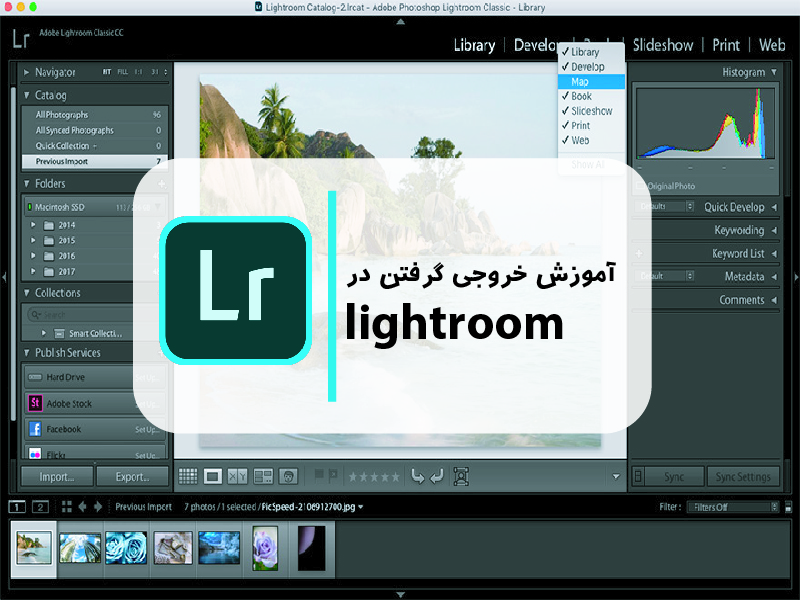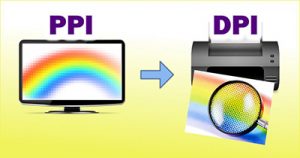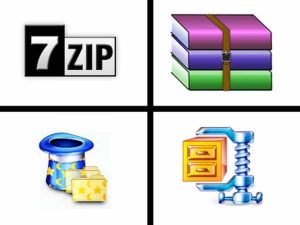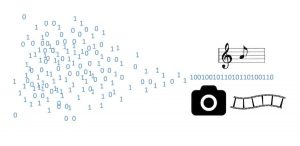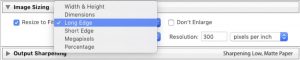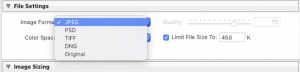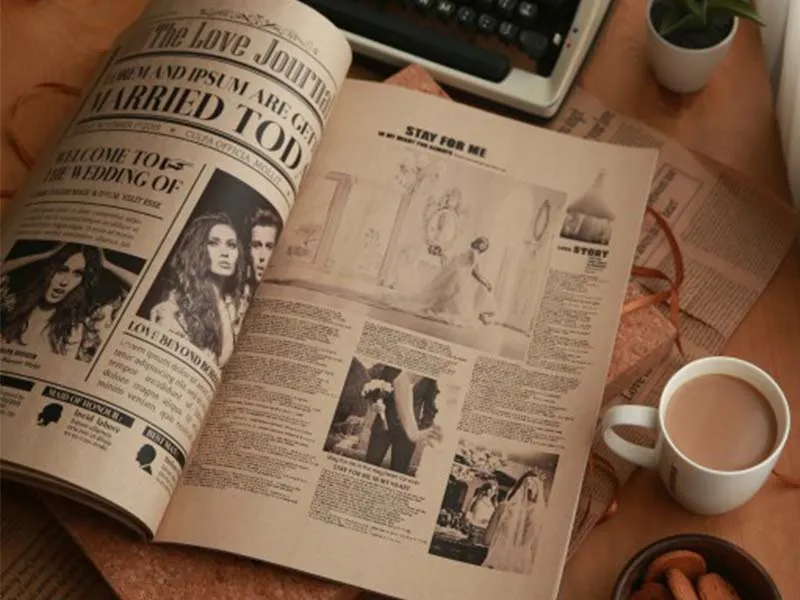رزولوشن؛ تراکم پیکسل، کیفیت، فرمت JPEG، تغییر اندازه و… فرقی نمیکند کدام را تغییر دهید زیرا تغییر هریک از این موارد کار عکاسی تازهکار و حرفهای را به یک شکل تحت تأثیر قرار میدهد. مواردی که همه در پنجرهی خروجی Adobe Lightroom یکجا جمع شدهاند و تغییر اشتباهی آنها ممکن است کیفیت مورد انتظار را در پی نداشته باشد و هدف این مقاله نیز روشن کردن همین موارد است. حتی اگر به یادگیری جزئیات و فوت و فن این کار علاقهای ندارید در پایان این متن یک تنظیمات پیشنهادی برای گرفتن خروجی جهت چاپ و یا انتشار در صفحات وب ارائه داده شده است.
تغییر سایز در لایت روم
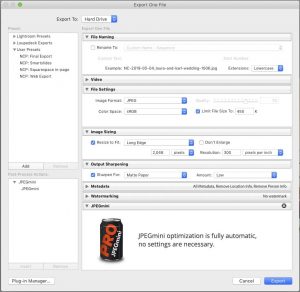
پنجره ثبت خروجی لایت روم که گویای انتخاب گزینه JPEGMini برای کاهش حجم فایلهای خروجی توسط من است
چرا از تغییر اندازه استفاده میکنیم؟ برای انتشار عکسمان در شبکههای اجتماعی که در این صورت کاهش سایز بدون کاهش کیفیت برایمان اهمیت دارد ، یا میخواهیم در واقع حجم را کاهش دهیم تا ارسال یا ذخیرهسازی عکس راحتتر صورت بگیرد. دلیل دیگر نمایش تصویر محصول در وبسایتهاست که در این صورت هم میخواهید کیفیت در حد مطلوبی باشد و هم اندازه آنقدر کوچک نباشد که جزئیات محصول مشخص نشود.
رزولوشن رایج این روزهای فایلهای اصلی 24 مگاپیکسل یا چیزی در حدود 6000 پیکسل افقی در 4000 پیکسل عمودی است. یک عامل تأثیرگذار دیگر نیز سایز نمایشگر و تعداد پیکسلهای آن است.
حالا چگونه این دو به هم مربوط هستند؟ جلوگیری از عدم تطابق آنها نکتهی دارای اهمیت است:
- هماندازه باشند :
معمولاً اینگونه نیست، اما اگر چنین شرایطی وجود داشته باشد کار شما آسان شده و بدون از بین بردن وقت و کیفیت به بهترین نتیجه خواهید رسید.
- نمایشگر دهنده کوچکتر از عکس باشد:
اگر اینگونه بود نیز به مشکلی بر نخواهید خورد، برای مثال اگر بخواهید عکسی را که با بزرگترین سایز ممکن توسط دوبین شما ثبت شده در شبکه اجتماعی به نمایش درآورد که آن را بزرگتر از 800 در 400 پیکسل (یعنی کوچکتر از 1 مگاپیکسل) نمایش میدهد، یعنی بخش بزرگی از اطلاعات فایل تصویری شما اضافی است و به آن نیازی ندارید. ضمن اینکه نیازی ندارید دقیقاً عکس را به همان اندازه مورد نیاز کوچک کنید و این نرمافزارها خود به خوبی این کار را برای شما انجام می دهند و برخی از سرویسهای راه اندازی وب سایت و بارگذاری تصویر نیز این کار را بصورت خودکار انجام خواهند داد.
- نمایشگر بزرگتر از عکس باشد:
این همان چیزی ست که شما را با مشکل موجه میکند زیرا بزرگ کردن یک عکس از شفافیت و کیفیت آن میکاهد.
رزولوشن : DPI و PPI
این دو متغیر تأثیرگذار اغلب با یکدیگر اشتباه گرفته میشوند و حتی بجای هم تغییر داده میشوند، درحالیکه با یکدیگر متفاوتاند. در واقع PPI یا تعداد پیکسل در هر اینچ بهطور مستقیم به کیفیت نمایشگر در ارتباط است و مرتبط با آن چیزی است که به عنوان نمایش دهندهی الکترونیکی تصویر در اختیار شماست. اگر با این مفاهیم آشنا باشید خواهید توانست تصویر را به شکلی تغییر دهید که در واقعیت و در هنگام نمایش یا چاپ به اندازه دلخواه دربیاید. اما چه موقع به دانستن آن نیاز است؟ در واقع هرگز! چون برای چاپ عکس کافی است آن را با کیفیت خوب به متصدی چاپ بدهید و بگویید که میخواهید در چه سایزی چاپ شود تا در همان اندازه برایتان چاپش کند.
اما DPI یا تعداد نقطه در هر اینچ چیست؟ این متغیر اشاره به نقاط یا کوچکترین رزولوشن قابل چاپ توسط پرینتر دارد. یک معیار تبلیغاتی مثل عدد مگاپیکسل دوربین که بیشتر مورد توجه شرکتهای سازنده چاپگر است. این را هم میتوانید نادیده بگیرید.
فشردهسازی تصویر
فشردهسازی از طریق از دست دادن بخشی از دادهها و معمولاً با از دست دادن کیفیت همراه خواهد بود. فشردهسازی هرگز سایز را تغییر نمیدهد و یک تصویر پس از فشردهسازی دقیقاً ابعاد و مگاپیکسل یکسان با فایل پیش از فشردهسازی دارد.
یعنی ممکن است یک تصویر 24 مگاپیکسلی به حدی فشردهسازی شده باشد که محو باشد، اما یک تصویر 3 مگاپیکسلی بهگونهای فشرده شود که کاملاً واضح و همانند فایل غیر فشرده به نظر برسد.
همه نوع فایل از متن تا موسیقی و فیلم فشرده میشوند، اما نکته اینجاست که فشردهسازی به دو نوع کلی تقسیمبندی میشود : بدون از دست دادن کیفیت و با از دست دادن کیفیت*
*lossless و lossy
فشردهسازی بدون از دست دادن کیفیت
این مورد به معنای فشردهسازی بدون حذف اطلاعات و تبدیل آن به فایلی دیگر با قابلیت بازسازی فایل اصلی در مواقع نیاز است. برای مثال Zip کردن فایلها یکی از آن موارد است. فایل زیپ شده تاز مانی که بهصورت زیپ است قابل استفاده نیست اما حجمش کم است، در زمان نیاز نیز بهصورت اولیه درمیآید. شیوه فشردهسازی در این روشها بهطور خلاصه به این شکل است که دادههای تکراری را بجای چند بار تکرار، بهعنوان دادهای با تعداد دفعات تکرار و مواقع آن به یاد میآورد!
اما برای استفاده از چنین روشهایی میزان فشردهسازی قابل انتخاب نیست و معمولاً فایل فقط با حجم مشخص (و نه دلخواه) فشرده میشود که به همین دلیل باید به فرمتهای نامطلوبی مثل JPEG روی آورد.
فشردهسازی با روشهای از بین برندهی کیفیت
رایجترین فرمتها از این دسته، JPEG است که همانند دیگر موارد از بین برندهی کیفیت فایلی جدید در اختیار شما قرار خواهد داد که هرگز امکان دستیابی به اطلاعات کامل فایل اولیه را ندارد. استفاده ازایندست فشردهسازیها کیفیت را در حد نیاز حفظ میکنند و در مورد فایلهای تصویری و صوتی مثل MP3 از این دستهاند.
فرمت JPEG
بهطور خلاصه این فرمت در مرحله اول آن بخشی از اطلاعات تصویر را که دیده نمیشود را دور میریزد، و در مراحل بعد درصورتیکه حجم پایینتر خواستید، بخشی از اطلاعات قابلدیدن را هم حذف میکند.

تصویر فشردهسازی شده با حجم حدود 150 کیلوبایت

تصویر فشردهسازی شده با حجم حدود 100 کیلوبایت

تصویر فشردهسازی شده با حجم حدود 50 کیلوبایت
همانطور که در سه تصویر بالا میبینید، تصویر اول با وجود فشردهسازی کیفیت خوبی دارد، تصویر دوم هم با وجود کاهش یکسوم حجم آنچنان بد نیست. اما تصویر سوم با حجم یکسوم تصویر اول و کاهش دوسوم حجم عملاً غیرقابلاستفاده است.
هرگز JPEG را ویرایش نکنید!
فرمت JPEG به هر شکلی که باشد اطلاعات غیرقابلدیدن را حذف کرده! حتی اگر تصویر JPEG مستقیماً توسط دوربین عکاسی ثبتشده باشد هم خواهید دید که با کمی روشن کردن سایهها یا تغییر کنتراست، چیزی از بخشهای روشنتر و تاریکتر باقی نمیماند و این همان دلیلی است که به خاطرش همیشه باید فرمت RAW دوربین روشن باشد. فرمت RAW را ویرایش کنید و بعد از ویرایش یک خروجی JPEG بگیرید.
علاوه بر این هرگز مجدد از خروجی JPEG خروجی JPEG نگیرید. بلکه به فایل اصلی مراجعه کنید و خروجی دوم با حجم کمتر را از همان فایل اصلی بگیرید.
فرمت JPEG Mini
فرمت JPEG زیرمجموعههایی بر پایه الگوریتم فرمت اصلی دارد که یکی از آنها JPEG Mini در لایت روم است. در فرمت اصلی سرعت فشردهسازی بالاست و به همین دلیل دقت محاسبه پایین است، با رفع این مشکل JPEG Mini فشردهسازی کندتر اما دقیقتر انجام خواهد شد، حتی در محاسبات نیز پیچیدهتر عمل میشود و درنتیجه آنچه حذف میشود هم بیشتر است.
فضای رنگی
توصیه شخصی من این است که این مورد را در تنظیمات بدون تغییر بگذارید. این مورد بهصورت پیشفرض در دوربینها sRGB و به گونهایست که قابلنمایش در تمام مانیتورها است. این فضای رنگی تمام مانیتورها پشتیبانی میشود و گرچه نسبت به AdobeRGB محدودتر است، اما برای کارهای نهچندان پیشرفته و عدم کار با چاپگرهای ردهبالا استفاده از آن مطمئنتر است.
صفحه تنظیمات لایت روم
هر آنچه به آن نیاز دارید در ادامه آمده:
- تنظیمات سایز در لایت روم
این تغییر برای کوچکتر کردن تصویر مورداستفاده قرار میگیرد و میتواند به چند طریق صورت گیرد که همهی آنها در ادامه ذکر شده است:
طول و عرض: این مورد برای زمانی باید مورداستفاده قرار گیرد که میدانید به چه سایزی نیاز دارید، ضمن اینکه بدون تغییر آنها با نسبت درست، تصویر خروجی نسبت ابعادی بهم ریخته خواهد داشت.
ابعاد: هیچکس تفاوت این مورد را با مورد بالایی نمیداند! حرفم را قبول کنید! هیچکس!
لبه درازتر: شما فقط ابعاد لبه بلندتر تصویر را تعیین میکنید، و لایت روم لبه کوتاهتر را بهاندازهای تغییر میدهد که نسبت ابعاد تغییر نکند.
لبه کوتاهتر: مثل مورد بالا فقط با این تفاوت که لبه کوتاهتر را تعیین میکنید.
مگاپیکسل: این برای مواقعی است که به عکسی با مگاپیکسل معین نیاز دارید و بدون محاسبه ابعاد میتوانید به آن برسید.
درصد: این گزینه کمی به دقت بیشتری نیاز دارد تا درنهایت عکس خروجی آن ابعادی کوچکتر از آنچه موردنیاز است نباشد.
البته این تنظیمات برای بزرگتر کردن تصویر هم میتواند مورد استفاده قرار گیرد، اما برای مثال بالا بردن مگاپیکسل تصویر را باکیفیتتر نمیکند، بلکه فقط سایز را با کاهش کیفیت بالا میبرد. این کار با الگوریتم خاصی در لایت روم انجام میشود که در آن فضای بین دو پیکسل با میانگینی از آن دو پر خواهد شد که موجب به وجود آمدن تصویری با لبههای نرمتر میشود.
رزولوشن
رزولوشن سوءتفاهم برانگیز ترین گزینه در این پنجره است. آنچه باید به یاد داشت این است که همه ی این موارد برای تغییر سایز نمایش تصویر در نمایشگر شما هستند. یعنی پیکسلها با تغییر این تنظیمات هرگز نه بزرگتر میشوند نه کوچکتر!
بطول خلاصه باید گفت چون یک تصویر سایزش کوچک است، نمی توان گفت که قابل نمایش یا چاپ در ابعاد بزرگ نیست. اینجاست که PPI (یا برای چاپ DPI) را می توان تغییر داد ، همان چیزی که در ابتدای متن در موردش توضیح دادیم و باید بدون تغییر بماند.
تنظیمات فایل : فرمت و کیفیت
برای گرفتن خروجی اگر نمیخواهید کیفیت فدای حجم شود طبیعتاً باید از فرمتهای غیر فشرده استفاده کنید اما در صورت استفاده از JPEG باید دو متغیر را تنظیم کنید تا دادههای اضافی به شکلی مناسبی حذف شوند.
کیفیت: این گزینه که با نام Quality مشخص شده دارای بالاترین حد برابر با 100 است و به تجربه دریافتهام اگر روی 75 درصد باشد هم کیفیت عکس طبیعی به نظر میرسد.
حجم: این مورد هم پیش از این توضیح داده شده و فقط در مواقعی کاربردی است که حجم خاصی مدنظر باشد کاهش این مقدار میتواند ضربه جدی به عکس بزند.
تنظیمات پیشنهادی و مورداستفاده نگارنده
- برای تحویل به مشتریهایم
برای این مورد میخواهم فرمت JPEG به حدی کیفیت داشته باشد که مشتری بتواند خودش آنها را چاپ کند
| Setting | Selection |
| Image Format | JPEG at Quality of 90, no file size limit |
| Colour Space | sRGB |
| Resize | Long Edge of 6016 Pixels |
| Don’t Enlarge | Checked |
| Resolution | Doesn’t matter |
| Sharpen For | Matte Paper |
| Amount | Standard |
| Extra Steps | JPEG Mini |
- برای فیسبوک و اینستاگرم
این نرمافزارها هر آنچه بیش از 2048 پیکسل باشد را کوچکتر میکنند ، من هم میخواهم فایلم بیشترین کیفیت را داشته باشد و بیشازحد فشرده نشود
| Setting | Selection |
| Image Format | JPEG at Quality of 90, no file size limit |
| Colour Space | sRGB |
| Resize | Long Edge of 2048 Pixels |
| Don’t Enlarge | Checked |
| Resolution | Doesn’t matter |
| Sharpen For | Screen |
| Amount | Standard |
| Extra Steps | JPEG Mini |
- برای وبسایتم
در این مورد باید توجه داشت که فایل دقیقاً با همان حجم آپلود شده نمایش داده میشود، پس باید بالاترین کیفیت را در کمترین حج در اختیار داشته باشیم تا آسیبی به بازدید و آمارهای سایت نرسد
| Setting | Selection |
| Image Format | JPEG at Quality of 60, no file size limit |
| Colour Space | sRGB |
| Resize | Long Edge of 2500 Pixels |
| Don’t Enlarge | Checked |
| Resolution | Doesn’t matter |
| Sharpen For | Screen |
| Amount | Standard |
| Extra Steps | JPEG Mini and then TinyPNG.com to really squash file size for good SEO |
خروجی گرفتن در لایت روم : سخن آخر
هر آنچه گفته شد تجربیات شخصی نگارنده بود و نه موارد قطعی و بهطور خلاصه باید گفت آنچه شما از خروجی انتظار دارید تعیینکنندهی شیوهی گرفتن خروجی است. اگر برای چاپ نیاز به یک خروجی دارید، زمانبر بودن گرفتن خروجی و یا اشغال فضای بیشتر ارزش دستیابی به کیفیت بالاتر را دارد، اما اگر آن را برای سایت یا شبکههای اجتماعی میخواهید کیفیت فقط در سایزهای کوچک دارای اهمیت است و داشتن عکسی بزرگ و باکیفیت بیمورد است.